W swojej najnowszej wersji system Windows zawiera program, którego wielu nie lubi instalować jako aplikację systemową. To jest muzyka Groove. Z tego powodu wyjaśnimy Ci to w tym artykule jak odinstalować Groove Music z Windows 10 ten Powiemy Ci też co może się to zdarzyć, jeśli go usuniesz ten
Ale najpierw chcemy wyjaśnić dokładnie, czym jest ten program i dlaczego pozbycie się go kosztuje tak dużo.
Co to jest muzyka Groove
Windows 10 wprowadził kilka świetnych aplikacji i funkcji, takich jak Cortana, wirtualny asystent. Jednak ludzie w Microsoft dodali również aplikacje, z których obecnie niewielu korzysta w pełni. Jednym z nich jest Groove Music, który jest preinstalowany z tym systemem operacyjnym.
To odtwarzacz muzyki, który próbuję wymienić wykładowca Okna tradycyjne ten Wśród jego różnych funkcji jest możliwość słuchania utworów na różnych urządzeniach za pomocą folderu OneDrive.
Podczas gdy Microsoft kładzie duży nacisk na użytkowników systemu Windows 10 korzystających z tej aplikacji, wielu z nas po prostu decyduje się na korzystanie z innych graczy, z którymi czujemy się bardziej zaznajomieni lub ma większe możliwości. Coś podobnego dzieje się, gdy próbujemy sprawiedliwy en aby Cortana przeszukiwała Chrome lub Firefox zamiast Microsoft Edge.
Jak odinstalować Groove Music z systemu Windows 10?
Jak wspomniano wcześniej, Groove jest fabrycznie instalowany w systemie Windows 10. Microsoft chce, abyś korzystał z jego aplikacji. Dlatego on bardzo dobrze ukrył proces, aby go wyeliminować ten

Podobnie jak w przypadku innych aplikacji systemowych, jeśli spróbujesz znaleźć tę aplikację na liście zainstalowanych aplikacji, zobaczysz, że nie można jej stamtąd odinstalować. Tak więc, aby raz na zawsze pozbyć się Groove Music, musisz wykonać następujące czynności:
- Zamknij aplikację i upewnij się, że w tle nie działają żadne powiązane procedury.
- Otwórz pasek wyszukiwania systemu Windows i wpisz „PowerShell”. Kliknij prawym przyciskiem myszy i wybierz „Uruchom jako administrator”.
- W polu tekstowym wpisz to polecenie: „Get -AppxPackage -AllUsers”. Po zakończeniu program wyświetli wszystkie pakiety aplikacji zainstalowane w twoim systemie. Przewiń interfejs, aż znajdziesz tę nazwę Microsoft.ZuneMusic ten
- Kliknij dwukrotnie sekcję „PackageFullName” tego pakietu. Następnie skopiuj i wklej całą sekwencję, która się w nim pojawia. Powinno to wyglądać Microsoft.ZuneMusic_3.6.15131.0_x64__8wekyb3d8bbwe.
- W PowerShell wpisz to polecenie „remove-AppxPackage”, a po nim spację, a następnie wklej nazwę aplikacji. Razem powinno to wyglądać tak: usuń-AppxPackage Microsoft.ZuneMusic_3.6.15131.0_x64__8wekyb3d8bbwe ten
- Naciśnij klawisz „Enter”.
Proces dezinstalacji jest tak szybki, że czasami nie otrzymujesz nawet ostrzeżenia o zakończeniu. Aby zweryfikować jego usunięcie, możesz otworzyć pole wyszukiwania i wpisać Groove Music. Zostaniesz poproszony o zainstalowanie aplikacji z App Store, ale zobaczysz, że nie jest ona zainstalowana na twoim komputerze.
Zauważ, że możesz użyć tego samego polecenia, aby wyeliminować inne aplikacje system, którego nie chcesz na swoim komputerze. Po prostu wyszukaj w Internecie nazwę pakietu i wykonaj te same kroki. Jeśli uważasz, że to zbyt skomplikowane, dowiedz się, jak Łatwo odinstaluj wstępnie zainstalowane aplikacje w systemie Windows 10 ten
Co się stanie, jeśli usuniesz Groove Music z systemu Windows 10?
Jeśli usuniesz tę aplikację z komputera, to absolutnie nic się nie stanie, aby jej zaszkodzić lub zakłóca jego działanie. Jedyne, co się stanie, to to, że Groove Music nie pojawi się na liście zainstalowanych aplikacji na twoim komputerze.
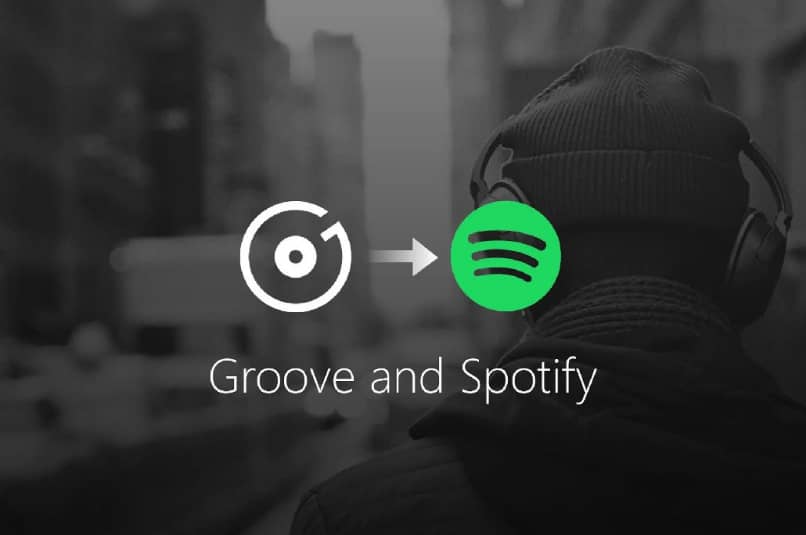
Stamtąd będziesz mieć jeszcze kilka megabajtów pamięci. Z drugiej strony, jeśli chcesz odtwarzać filmy i piosenki, możesz użyć tradycyjnego odtwarzacza Windows, który zawsze tam był. Tylko w cieniu tego spektaklu.
Możesz też po prostu przejść do programu promowanego przez firmę Microsoft zamiast Groove Music: Spotify ten
Możesz również pobrać jeden z najlepsze darmowe odtwarzacze muzyki dla systemu Windows w z Internetu ten Po zainstalowaniu będziesz go tylko potrzebować ustaw jako domyślny lub domyślny program ten Tak więc za każdym razem, gdy odtwarzasz wideo lub piosenkę, uruchomi się wybrana aplikacja.